Comment utiliser
Comment ajouter une extension
1. Accédez au Chrome Web Store
GetJam est l'extension officielle du navigateur Chrome, qui est placée dans la boutique en ligne Chrome afin que l'extension ne contienne aucun malware et n'affectera pas le fonctionnement de votre navigateur
Chrome Web Store2. Installez le GetJam
Sur Chrome Web Store, cliquez sur le bouton "Ajouter à Chrome" pour installer l'extension dans votre navigateur. L'installation prendra quelques secondes
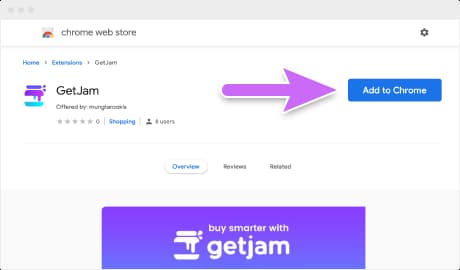
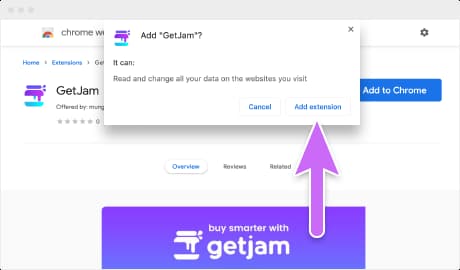
3. Confirmer l'installation
Après avoir cliqué sur le bouton "Ajouter à Chrome", une fenêtre contextuelle apparaîtra pour confirmer l'installation. Cliquez sur le bouton "Ajouter une extension" pour confirmer l'installation
4. L'extension est installée
Chrome affichera une notification installée et une fenêtre avec des instructions GetJam sera ouverte
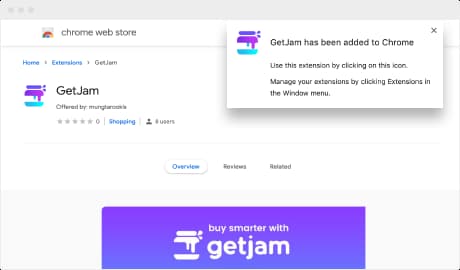
Comment utiliser l'extension
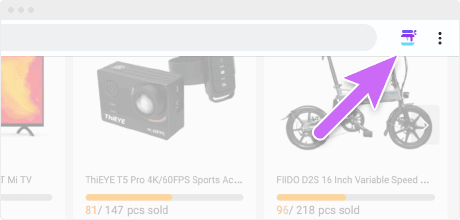
1. Où est-il
Une fois que vous avez installé GetJam, vous verrez un petit logo GetJam lorsque vous magasinez sur des milliers de vos sites préférés.
2. Ce qu'il fait
GetJam trouvera toutes les remises et offres existantes pour le magasin actuel. Vous pouvez voir leur numéro sur l'indicateur d'icône
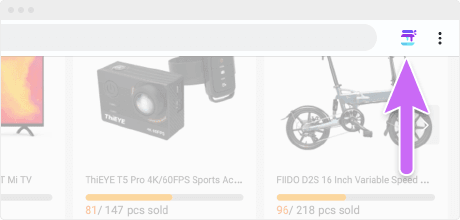
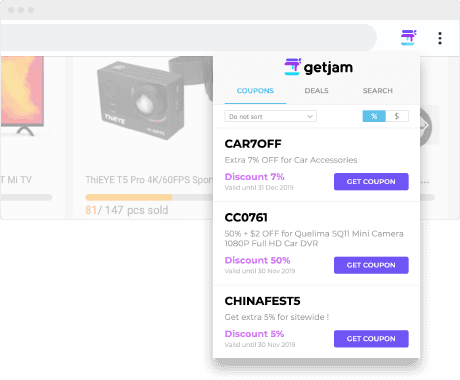
3. Que devez-vous faire
En cliquant sur l'icône GetJam, la liste de tous les coupons et offres du site Web actuel s'ouvre. Explorez et choisissez le meilleur.
Profitez de vos achats aux meilleurs prix et économisez votre argent